在元件符号设计界面新建和修改元件符号时,有一个隐形的元件符号边界。元件符号边界根据图形元素(包括:引脚、线段、图形和文字等,简称:图元)的位置来自动绘制的一个长方形或正方形。当我们把元件符号放置在原理图设计区域,并单击选中元件时,元件符号上显示的绿色虚线框就是元件符号边界。在边界的4个角各有一个绿色小方块。其效果如图1所示。
在原理图中,元件符号边界有以下两个作用:
- 表示已选中该元件;
- 当放置元件到原理图中时,确定自动显示元件标号和型号的位置。
图1显示为正常元件放置到原理图中并被选中后显示元件符号边界的效果。
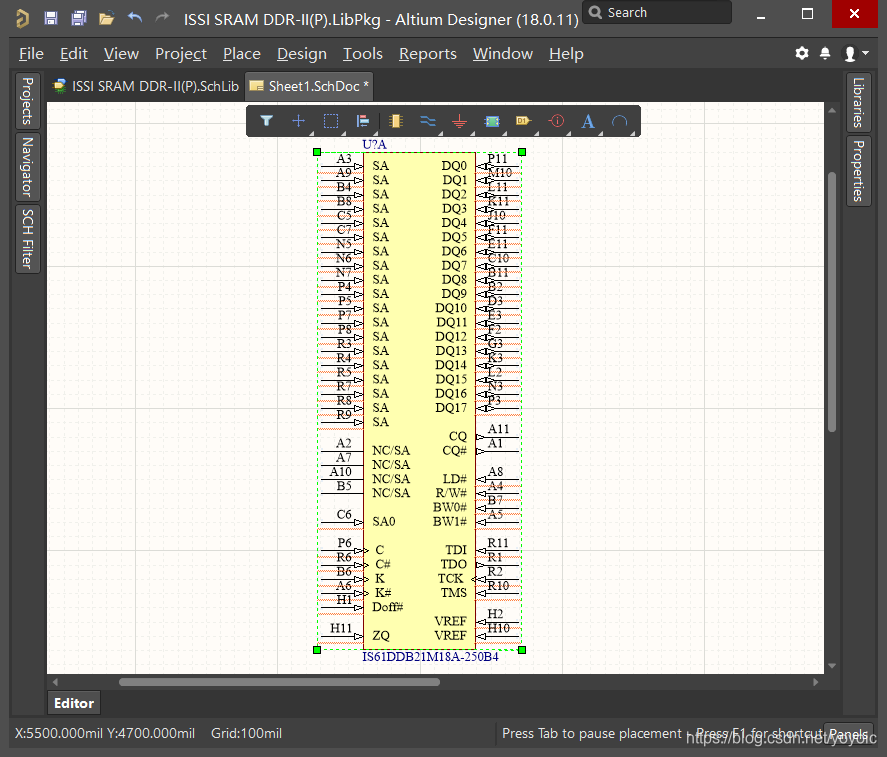
图1 元件符号边界
今天咱们认识过什么是正常的元件符号边界及其作用后,我给大家分享一下有趣的零参数图元对元件符号边界的影响。
第1步:我们用AD18打开第2集生成的ISSI公司DDRII集成元件库:“ISSI SRAM DDR-II(P).LibPkg”,双击打开图2中“ISSI SRAM DDR-II(P).SchLib”元件符号库,单击图3左侧“SCHLibrary”菜单-->在“IS61DDB21M18A-250B4”元件名称上单击选中打开“Part A”-->按照图3在“Part A”上面和下面各绘制一个椭圆形和一个长方形-->选中椭圆形或长方形-->单击右侧“Preference”菜单-->把椭圆形的“X Radius”和长方形的“Width”参数设置为“0”-->此时这两个图形不可见保存设置-->把该元件放置到新建的一张原理图中,显示效果如图4所示。
从图4中,我们可以看出,左边元件符号边界向上向下随我们添加的零参数图元进行了延长。元件标号和型号位置距离元件符号主体比较远。右边为正常的元件符号。此时,如果进入该元件符号的设计界面,由于咱们设置了零参数图元,因此,我们并看不到这些零参数图元。如果在设计元件符号时,不小心或AD18软件出错导致元件符号边界出现类似如图4的异常时,我们的解决方法是:
- 根据原理图中元件标号和型号远离主体的相对位置,按住左键拖出一个区域,此时,应该能显示如图5所示的被选中的零参数图元。
- 如果这些图元无用处,直接按一下键盘上的“Delete”键删除,保存后,重新放置使用该元件即可。若想看看这个是什么图元或修改该图元,那么,逐次选中单个图元,查看属性参数,修改0参数项为一个较大值即可显示和修改。
注意:零参数图元选中后,按住左键是可以拖动的,不过,拖动后,松开左键,依旧无法显示。对于零参数图元,目前来看只有坏处,无好处,直接删除即可。
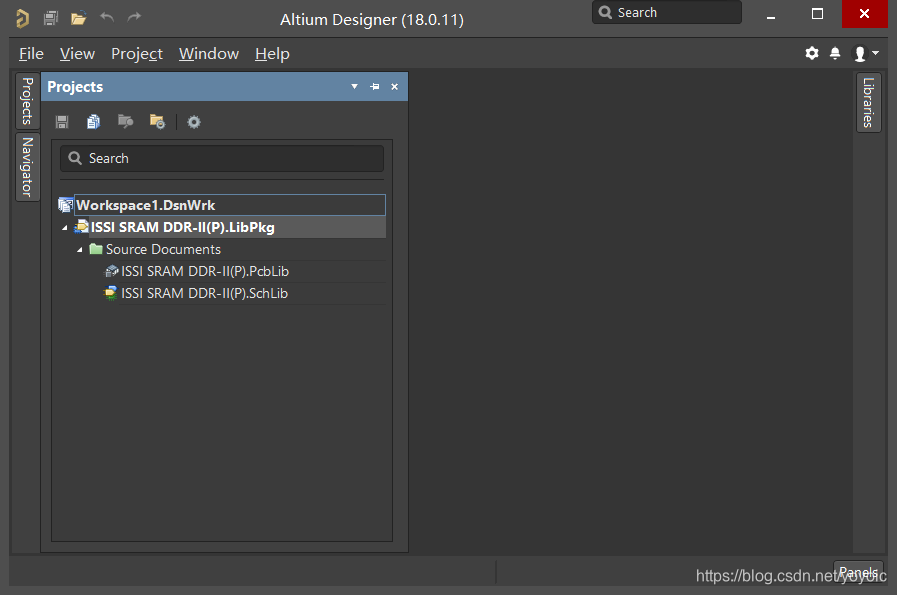
图2 在AD18中打开集成元件库
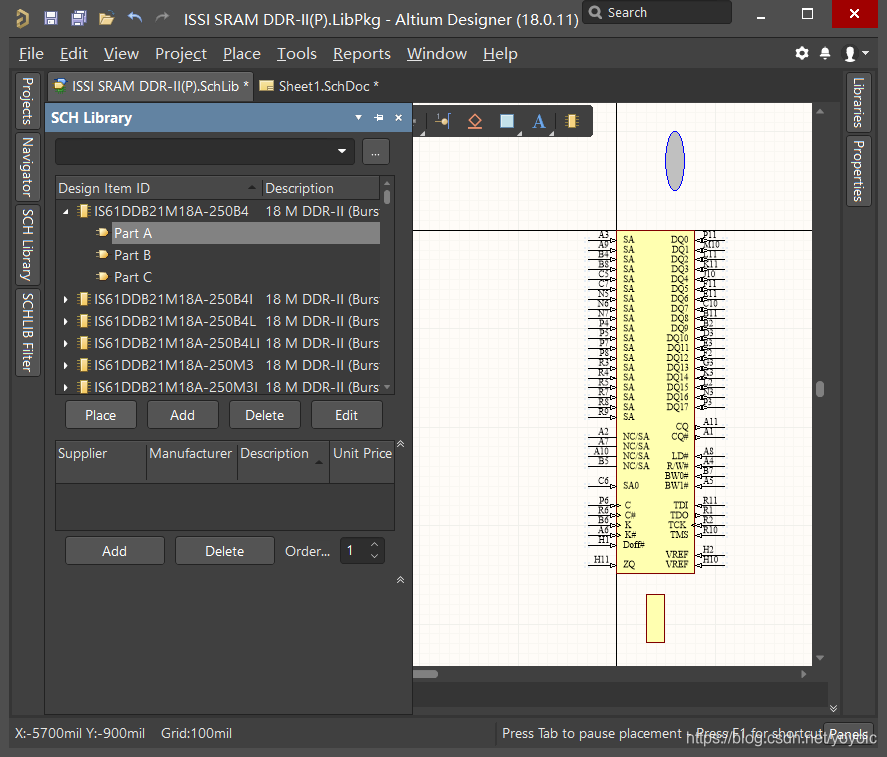
图3 打开元件符号
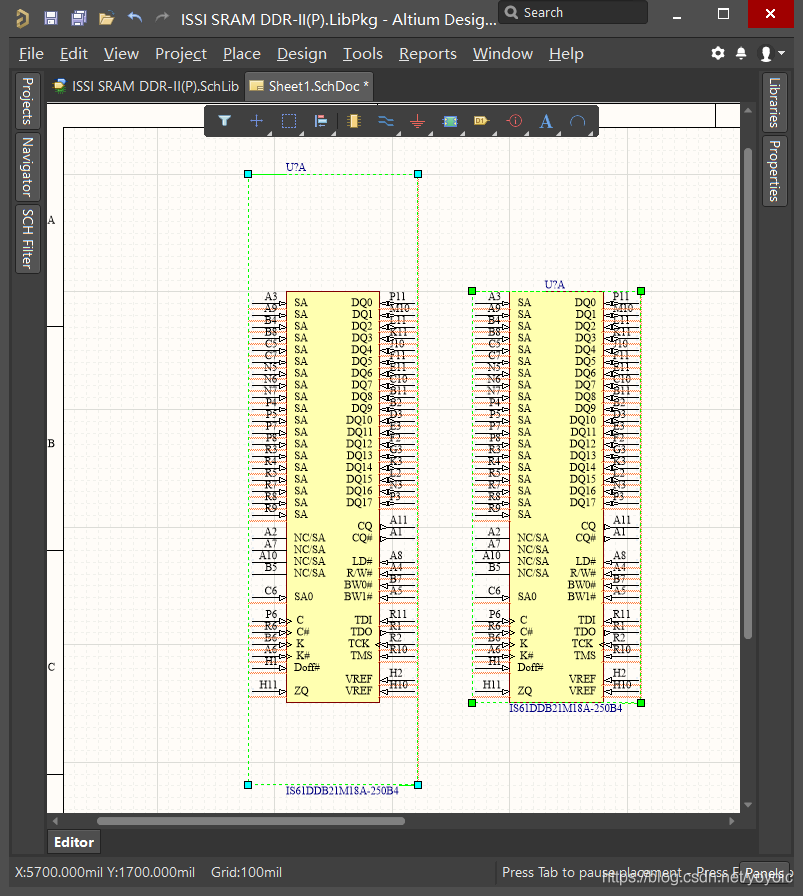
图4 零参数图元对元件标号和型号的影响
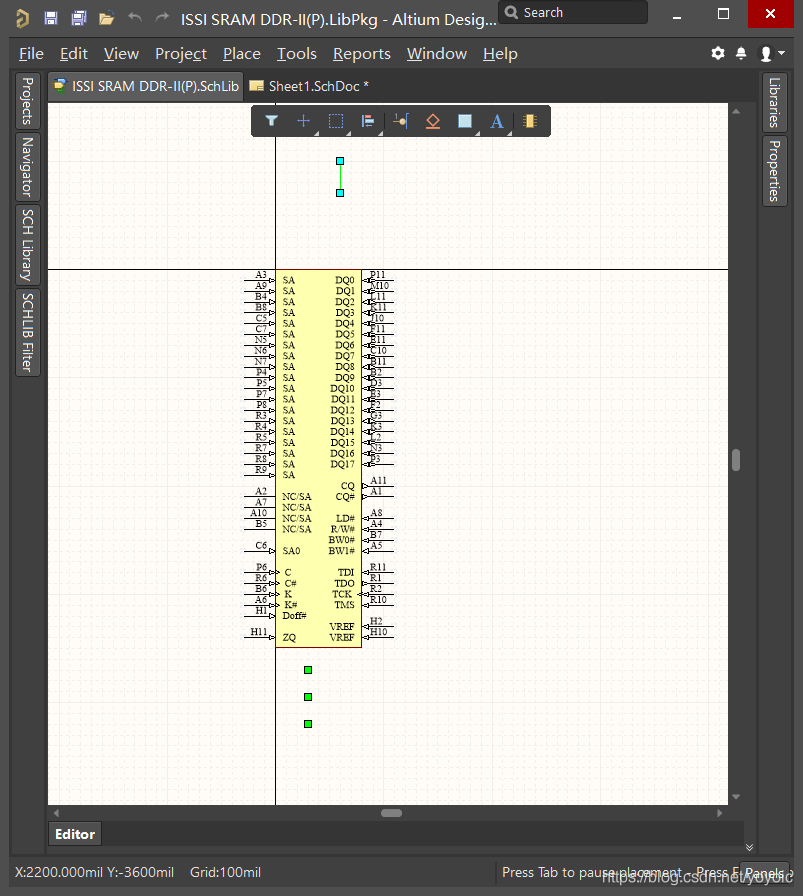
图5 按住左键拖选中零参数图元








 本文介绍了元件符号边界的概念及其在原理图中的作用,展示了零参数图元如何影响元件边界,导致元件标号和型号位置远离元件主体。通过AD18示例,解释了如何识别和处理这些异常,建议遇到此类问题时直接删除无用的零参数图元。
本文介绍了元件符号边界的概念及其在原理图中的作用,展示了零参数图元如何影响元件边界,导致元件标号和型号位置远离元件主体。通过AD18示例,解释了如何识别和处理这些异常,建议遇到此类问题时直接删除无用的零参数图元。

















 被折叠的 条评论
为什么被折叠?
被折叠的 条评论
为什么被折叠?








